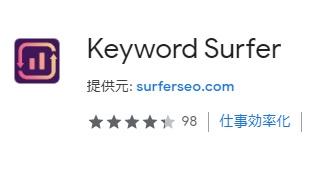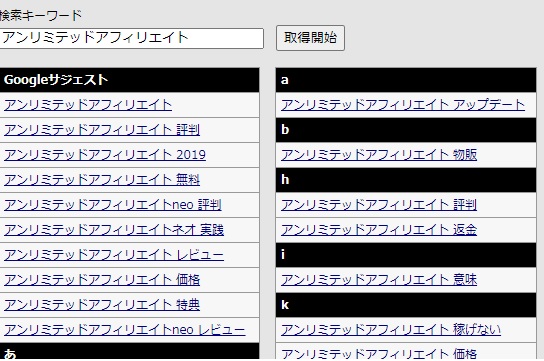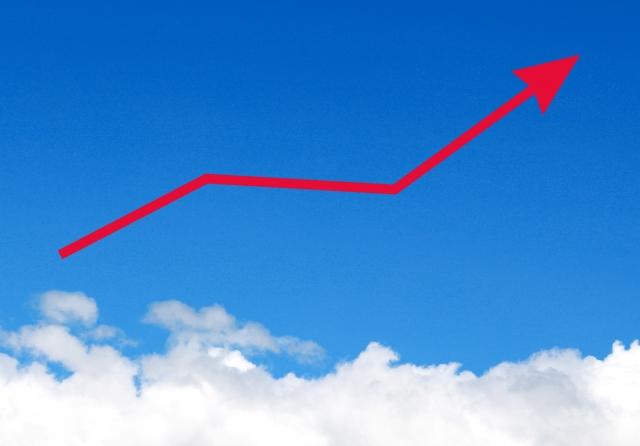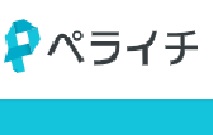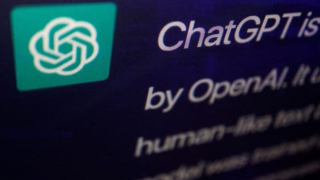今回の話題はキーワードの調査についてだ
キーワードを選定しようとする時、キーワードの検索ボリュームを
正確に知ることはかなり重要だ
検索キーワードのボリュームを調査できるツールとして
・Googleのキーワードプランナー
・Ubersuggest(ウーバーサジェスト)
があり、これら2つを使えばキーワードのボリュームは
調査できる。問題はどちらも有料版でないと満足に調査できないところだ。
一番メジャーなキーワードボリュームの調べ方であるキーワードプランナーで調べる手順は以下となる。
1.Google Adsにログインし、キーワードプランナーを開く
2.「新しいキーワードの検索」をクリックし、調べたいキーワードを入力
3.「キーワードのアイデアを取得」をクリック
4.「平均月間検索数」の列を見ると、そのキーワードのボリュームが表示される
キーワードプランナーの弱点
キーワードプランナーはグーグルのアカウントを取り有料版でなければ調べるキーワードのボリュームの正確な数が把握できない
「100~1000」
「1000~10000」
などとあいまいな数でしか表示されない仕様になっている。
ウーバーサジェストの弱点
また、それに代わるツールがウーバーサジェストだ。こちらは無料版なら1日に3回程度の検索なら出来るが
それ以上使う場合にはやはり有料版を選択するしかない。
無料で使えるキーワードボリュームツールは「Keyword Surfer」(キーワードサーファー)
無料でずっと使えるキーワードボリューム調査ツールは「Keyword Surfer」(キーワードサーファー)だ。
Keyword Surferはグーグルクロームの拡張機能だ。
キーワードサーファの使い方
まずはグーグルクロームで「Keyword Surfer」と検索
するとこの画面になる。
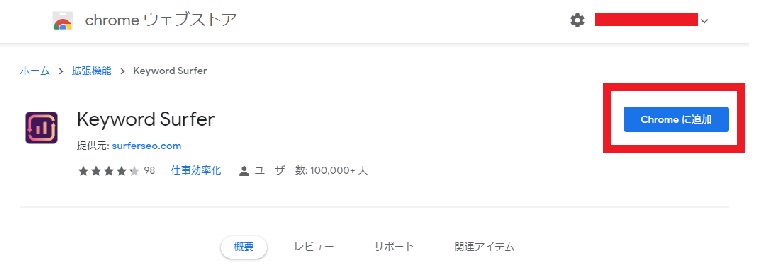
「拡張機能」に追加をクリック
そして例として
「検索ボリューム 調べ方」で検索してみる
するとこんな画面が出てくる
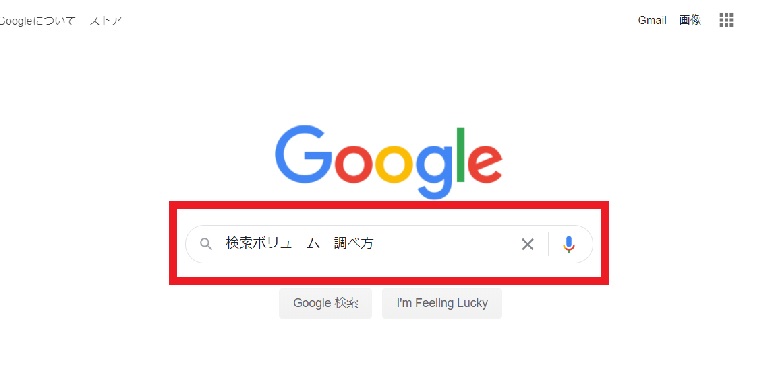
月間検索数、ボリュームが正確に分かる
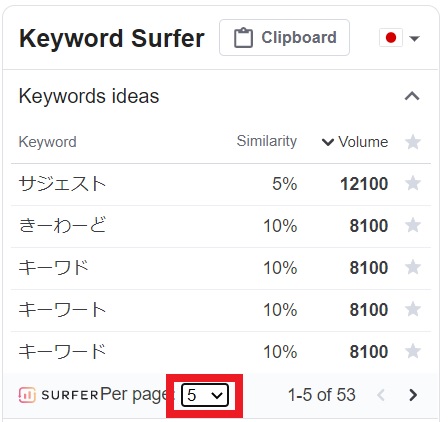
「サジェスト」というキーワードの月間検索数は「12100」ということが分かる。
デフォルトの画面ではこのようにキーワードが5つしか表示されない
赤枠を部分をクリックすれば最大で20コまでキーワードを表示できる。
キーワードと検索ボリュームをcsv出力することも出来る
キーワードサーファーは調べたキーワードとその検索ボリューム数を
クリップボードにコピーして、CSV出力することが出来る
使い方はキーワードと検索ボリュームのリストから
csv出力したいキーワードの右にある★マークをクリックだ。
★マークをクリックするとクリップボードに保存される。
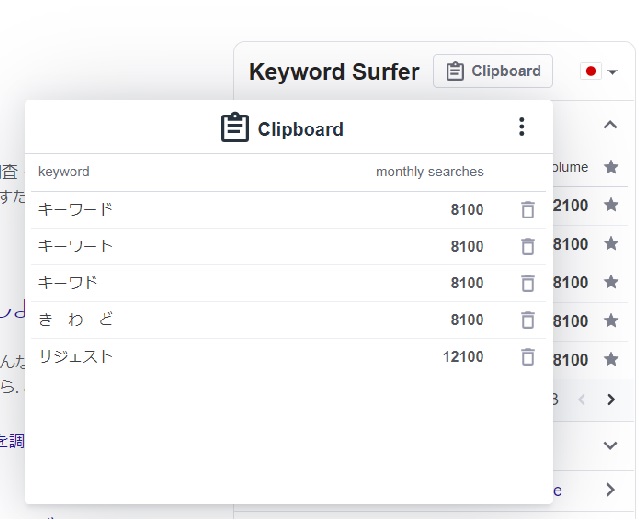
赤枠で囲っている部分をクリックして「Export as CSV」を選ぶ
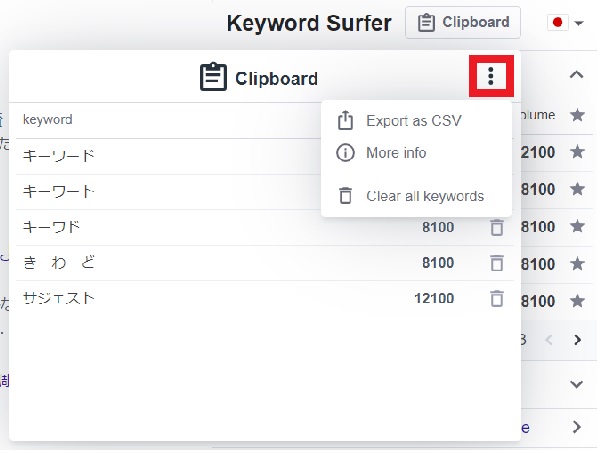
エクセルシートにCSVとして出力されるぞ。
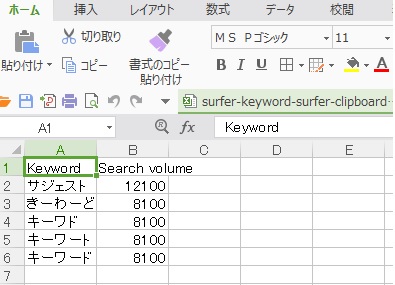
ウーバーサジェストとの違いはあるか
ウーバーサジェストは総合SEO対策ツール
ウーバーサジェストはキーワードだけでなく
競合サイトが検索エンジンからどれくらいの検索流入があるのか、
どんなキーワードでそのサイトがアクセスを集めているのかが分かるものだ。
自身のサイトの検索ランキングをトラッキングする機能も備わっている。
グーグルアカウントでのログインが要らない
ウーバーサジェストを利用するにはGoogleアカウントでのログインが必要となる。
キーワードサーファーははGoogleアカウントでログインする必要はない
ウーバーサジェストとキーワードサーファーで調べられる数値はほぼ同じ
先ほどキーワードサーファーで調べた数値を
ウーバーサジェストでも調べてみた。
結果はほぼ同じ。
それなら1日で検索できる数に制限があるウーバーサジェストを
いつまでも使い続ける必要はないかな。
検索ボリューム調査にはキーワードサーファーを是非利用してみてくれ。